Jak vypnout podokno čtení pro všechny složky najednou v aplikaci Outlook
Microsoft Office Microsoft Výhled Hrdina / / March 17, 2020
Poslední aktualizace dne
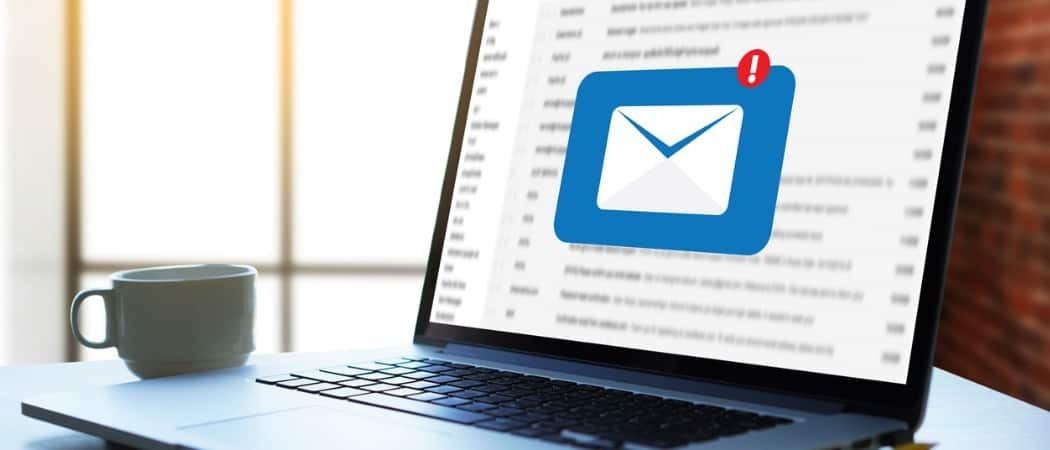
Ve výchozím nastavení je podokno čtení zapnuto pro všechny nové složky v aplikaci Outlook. To však není dobrý nápad. Zde je návod, jak vypnout podokno čtení pro všechny složky v e-mailovém účtu.
Ve výchozím nastavení je podokno čtení zapnuto pro všechny nové složky v aplikaci Outlook. To znamená, že když vyberete e-mail, automaticky se otevře v pravém podokně.
To však není dobrý nápad. Aplikace Outlook by mohla v podokně čtení automaticky otevřít e-mail, který obsahuje něco, co může poškodit váš počítač. Ve výchozím nastavení byste měli mít možnost zobrazit odesílatele a řádek předmětu bez otevření e-mailu.
Můžete nastavit každou složku ve svém e-mailovém účtu v aplikaci Outlook tak, aby nezobrazovala podokno čtení. Pokud však máte mnoho složek, může to být časově náročné.
Dnes vám ukážeme, jak vypnout podokno čtení pro všechny složky v e-mailovém účtu najednou v aplikaci Outlook.
Použít aktuální zobrazení na všechny ostatní složky
Jedním ze způsobů, jak vypnout podokno čtení pro všechny složky, je vypnout jej pro jednu složku a použít tento aktuální pohled na všechny ostatní složky.
Nejprve přejděte do složky Doručená pošta (nebo do jiné složky) ve svém e-mailovém účtu.
Klikněte na ikonu Pohled a poté klikněte na Podokno čtení v Rozložení a vyberte Vypnuto.
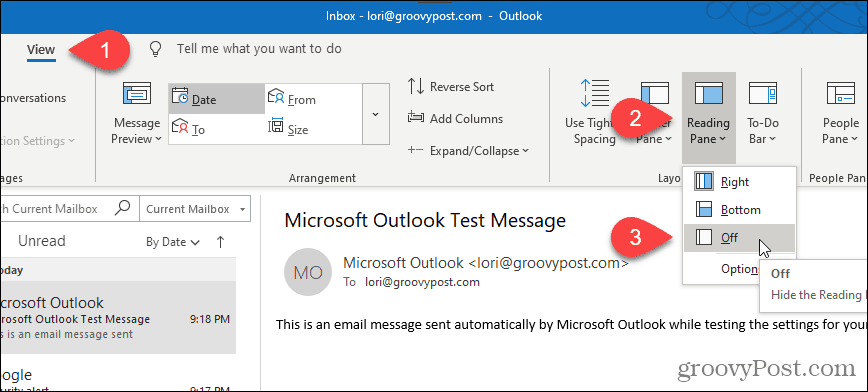
Podokno čtení se ve vybrané složce vypne.
Chcete-li toto zobrazení použít na všechny ostatní složky v aktuálním e-mailovém účtu, klikněte na Změnit pohled na Pohled tab. Poté klikněte na Skrýt zprávy a vyberte Použít aktuální zobrazení na jiné složky pošty.
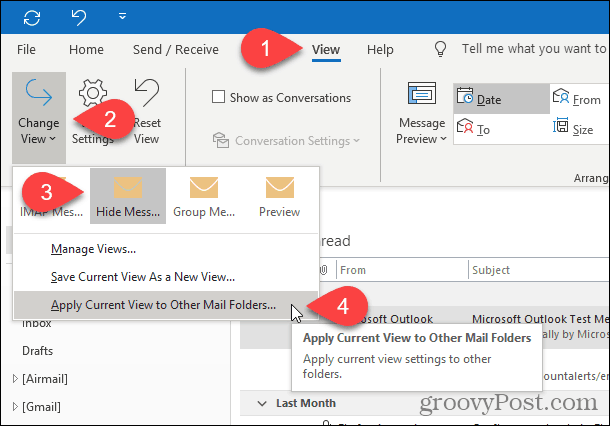
Pokud používáte e-mailový účet Microsoft Exchange, Změnit pohled rozbalovací nabídka vypadá trochu jinak.
Když kliknete na Změnit pohled, klikněte na jeden z nich Kompaktní nebo Náhled a poté vyberte Použít aktuální zobrazení na jiné složky pošty.
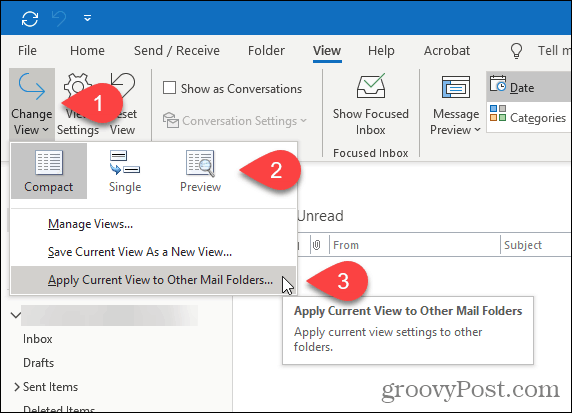
Na Použít pohled V dialogovém okně zkontrolujte všechny složky pod zadaným e-mailovým účtem a zkontrolujte Použít pohled na podsložky box.
Klikněte na OK.
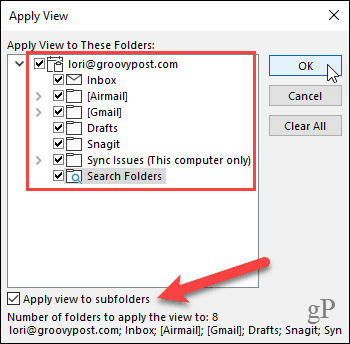
Podokno čtení je ve všech složkách aktuálního e-mailového účtu vypnuto. Pokud máte více e-mailových účtů v aplikaci Outlook, musíte projít výše uvedeným postupem pro každý e-mailový účet.
Aplikace Outlook si pamatuje vaše nastavení při každém otevření programu, takže při dalším otevření aplikace Outlook by měla být podokno čtení vypnuto pro všechny složky.
Obnovit všechna zobrazení na výchozí zobrazení
Pokud z nějakého důvodu není podokno pro čtení vypnuto pro jednu nebo více složek po provedení kroků v předchozí části, mohou být na tyto složky použity vlastní pohledy.
Chcete-li to vyřešit, můžete obnovit všechny pohledy na výchozí zobrazení pomocí cleanviews přepínač. Poté můžete postupovat podle kroků v předchozí části a vypnout podokno čtení pro všechny složky.
POZNÁMKA: Pokud jste pro některé složky, které chcete zachovat, nastavili vlastní zobrazení, možná nebudete chtít obnovit výchozí zobrazení.
zmáčkni Klávesa Windows + R otevřít Běh dialog.
Do řádku zadejte následující řádek otevřeno a klikněte na OK nebo stiskněte Vstoupit.
outlook.exe / cleanviews
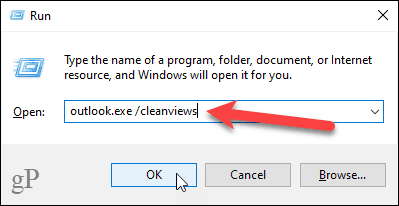
Aplikace Outlook se otevře se všemi nastaveními zobrazení nastavenými na výchozí hodnoty.
Ve výchozím nastavení spusťte aplikaci Outlook s podoknem čtení
Chcete-li se ujistit, že se aplikace Outlook ve výchozím nastavení vypne s podoknem čtení, můžete na ploše nastavit zvláštní zkratku aplikace Outlook. Tato metoda také vypne podokno čtení pro všechny e-mailové účty v aplikaci Outlook.
Před vytvořením zástupce musíte získat cestu k programovému souboru OUTLOOK.EXE.
Otevřete Průzkumník souborů a vyberte Místní disk (C :) nalevo. Pak, typ:outlook.exe ve vyhledávacím poli v pravém horním rohu okna.
V seznamu výsledků vyhledejte OUTLOOK.EXE a vyberte jej.
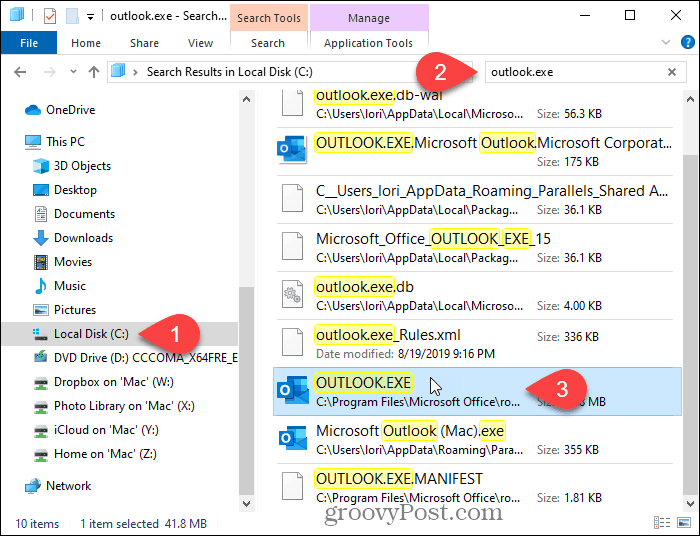
Klepněte pravým tlačítkem myši na soubor OUTLOOK.EXE v seznamu výsledků a vyberte Otevřít umístění souboru.
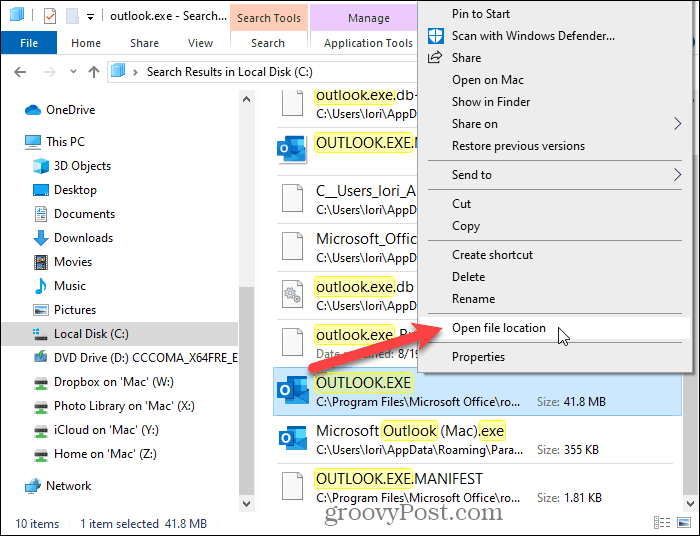
Klikněte na adresní řádek v horní části okna. Cesta je automaticky vybrána.
Klikněte pravým tlačítkem myši na vybranou cestu a vyberte kopírovat z rozbalovací nabídky.
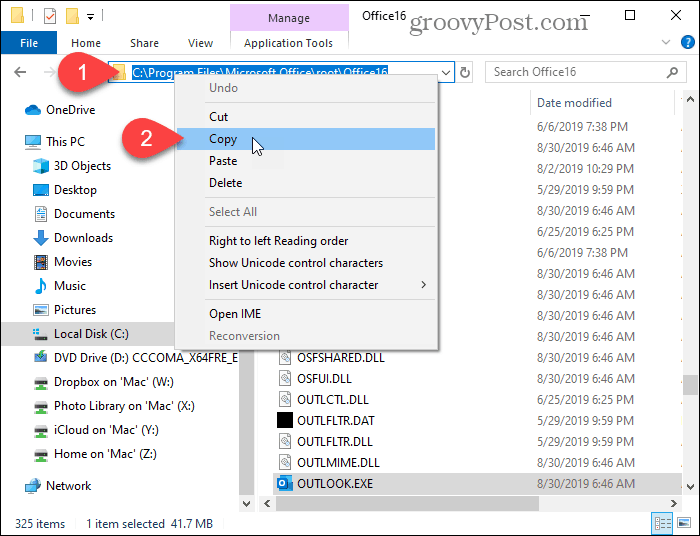
Nyní klepněte pravým tlačítkem myši na prázdnou oblast plochy systému Windows a přejděte na Nový> Zkratka.
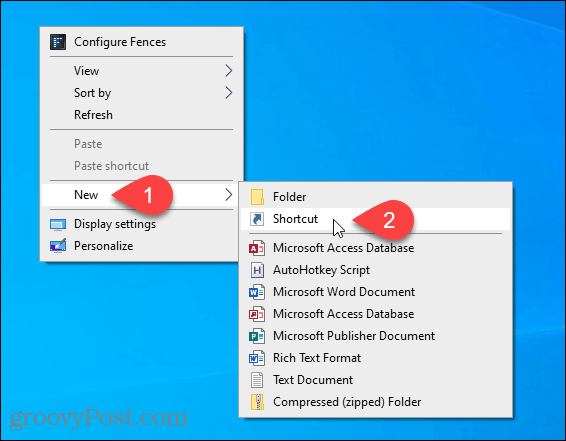
V Zadejte umístění položky box na Vytvořit zástupce dialog, stiskněte Ctrl + V vložte cestu, kterou jste zkopírovali.
Poté klikněte na další.
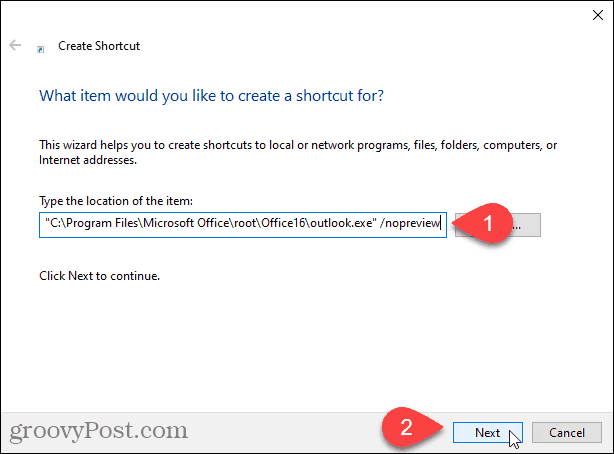
Zadejte název své zkratky do Zadejte název této zkratky a klikněte na Dokončit.
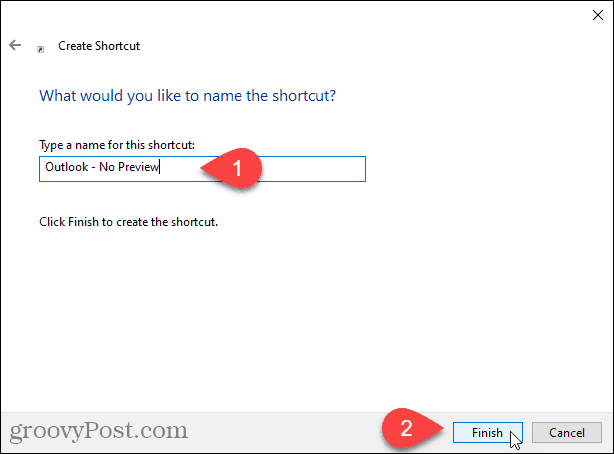
Nový zástupce aplikace Outlook je přidán na plochu. Poklepáním na zástupce otevřete aplikaci Outlook.
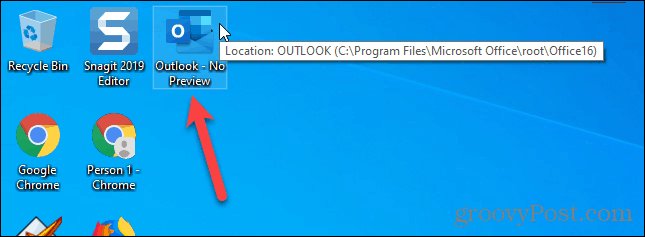
Podokno čtení se automaticky vypne pro všechny složky ve všech e-mailových účtech.
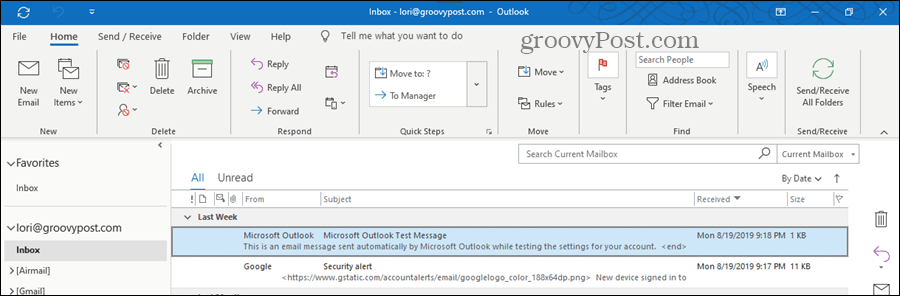
Podokno čtení se může zdát pohodlné, ale pozor ...
I když není chytré používat podokno čtení, může to být občas užitečné. Můžete jej použít zobrazte náhled e-mailů, aniž byste je označili jako přečtené nebo odeslané přečtené potvrzení. Můžete také přizpůsobte písma použitá v podokně čtení.
Pokud používáte podokno čtení, buďte velmi opatrní. Mohlo by to automaticky otevřít nebezpečný e-mail, který by mohl poškodit váš počítač.



